¿Estás intentando hacer una copia de seguridad de tu chat de WhatsApp, pero sigue atascándose? Este es un problema común entre los usuarios de WhatsApp y la copia de seguridad del chat de WhatsApp que tarda demasiado puede deberse a una variedad de problemas.
En este artículo, encontrarás técnicas de solución de problemas para arreglar que tu copia de seguridad de WhatsApp se atasque en la misma pantalla.
¿Por qué la copia de seguridad de WhatsApp tarda demasiado?
WhatsApp realiza una copia de seguridad de sus conversaciones de chat a una hora determinada todos los días. Puede optar por hacer una copia de seguridad de sus datos de WhatsApp en Google Drive o iCloud, luego WhatsApp almacenará automáticamente una copia de sus datos en uno de estos servicios en la nube y otra en el almacenamiento interno de su teléfono. Con Google Drive e iCloud, puedes seleccionar la frecuencia con la que WhatsApp actualiza tus datos de chat: Nunca, Solo cuando toco“Copia de seguridad”, Diario, Semanalo Mensual.
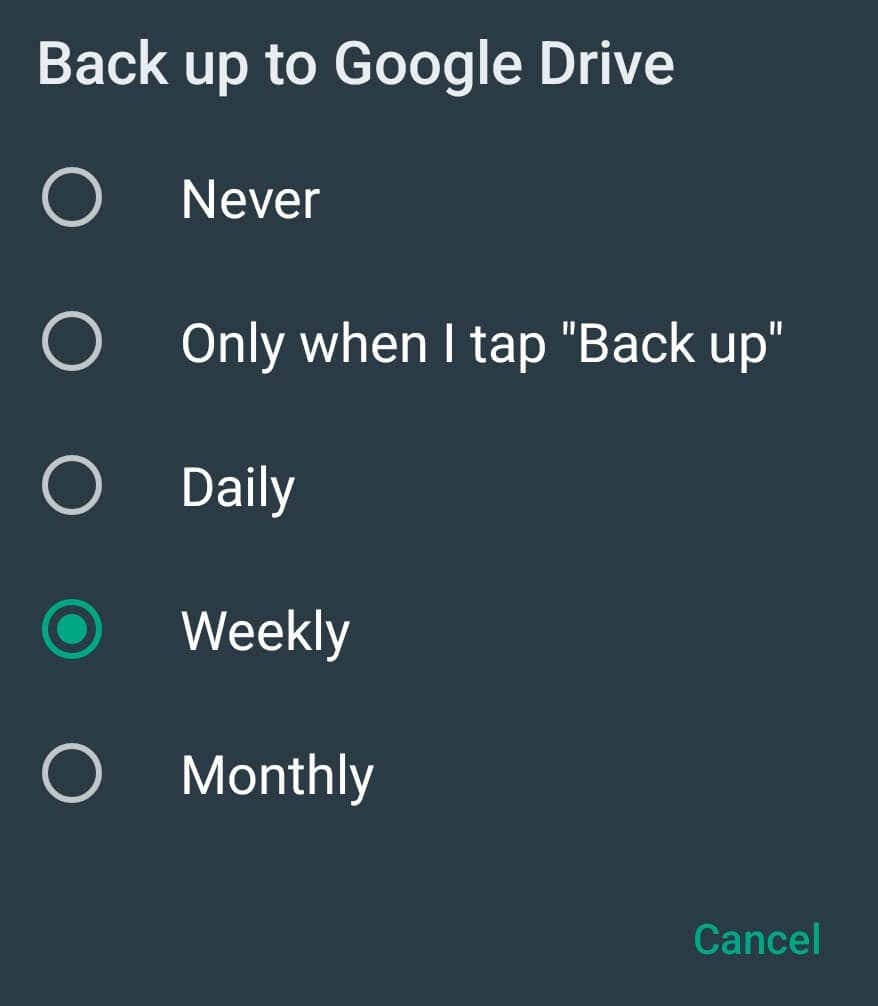
Algunas otras opciones de copia de seguridad que puedes modificar incluyen permitirte Realizar una copia de seguridad usando el celulare Incluir videos. Para encontrar todas estas configuraciones, abre la aplicación WhatsApp en tu teléfono inteligente y sigue la ruta Más opciones>Configuración>Chats>Copia de seguridad del chat.
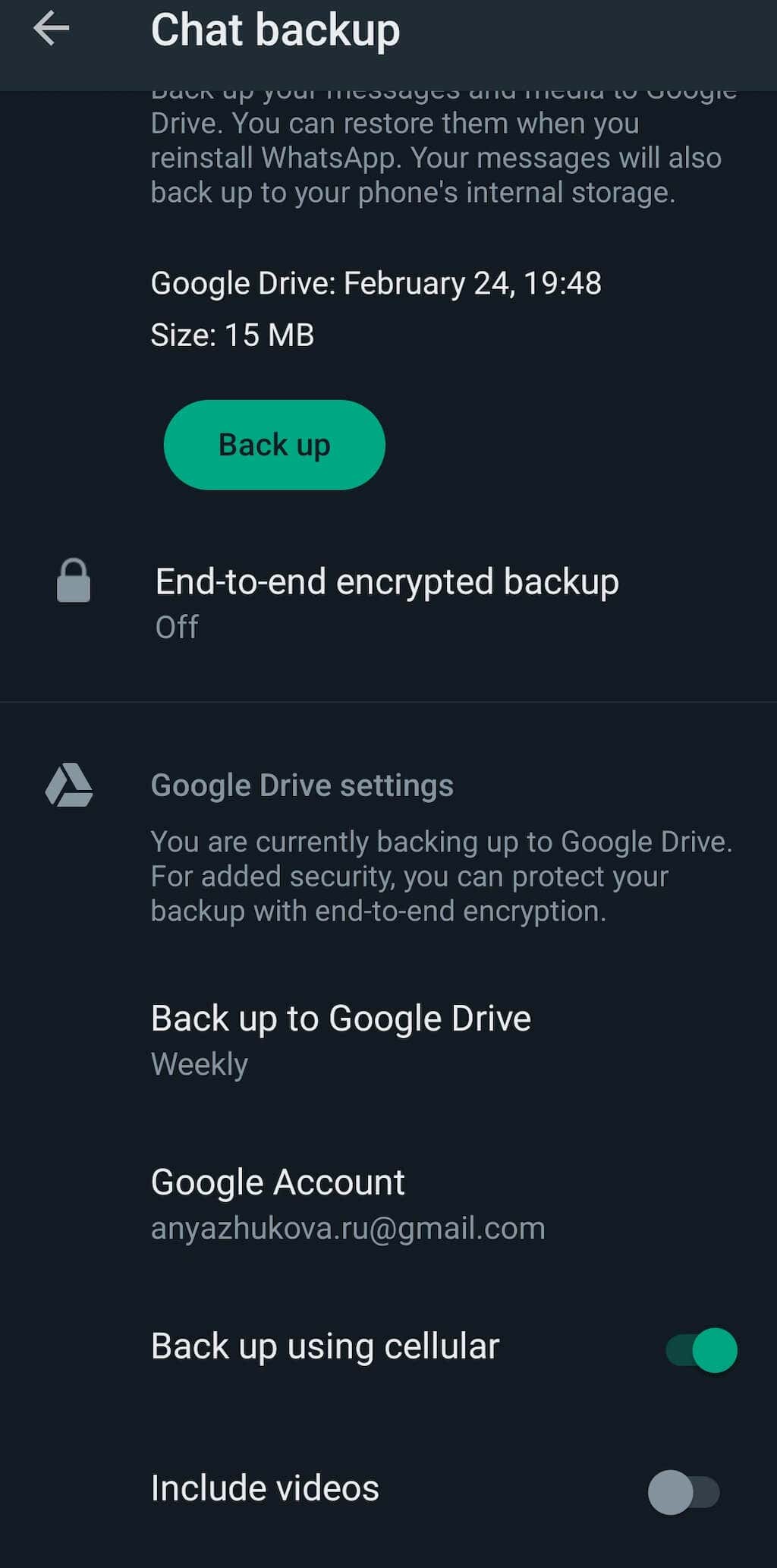
Hacer una copia de seguridad de los datos del chat de WhatsApp le ayuda a evitar cualquier pérdida de datos y a transferir de forma segura el historial del chat de WhatsApp cuando cambiar de iPhone a Android, de Android a Android o de iPhone a iPhone. Cuando obtenga un teléfono nuevo, podrá restaurar la copia de seguridad de WhatsApp y usar la aplicación sin perder ninguno de sus datos.
Entonces, ¿cuáles son los factores que retrasan o impiden el proceso de copia de seguridad de WhatsApp? Cuando descubre que la copia de seguridad de su chat de WhatsApp está bloqueada, esto podría deberse a una serie de problemas, incluido que su teléfono no tenga suficiente espacio para almacenar la nueva copia de seguridad, errores de red, software conflictivo que cause problemas, que el firmware de su teléfono no esté actualizado, e incluso algunos errores internos en la aplicación WhatsApp.
En lugar de intentar identificar la causa del problema, solucione los problemas uno por uno para ver si alguno de ellos resuelve el problema.
Cómo reparar la copia de seguridad de WhatsApp atascada en Android
En un Android, asegúrese de tener una conexión a Internet estable (preferiblemente una red Wi-Fi potente) y que su cuenta de WhatsApp esté vinculada a una cuenta activa de Google. Puedes comprobarlo en la configuración de Copia de seguridad de chatde WhatsApp en Cuenta..
1. Reiniciar la aplicación
Si tu historial de chat de WhatsApp está bloqueado en la copia de seguridad, existe la posibilidad de que el cliente de WhatsApp también esté bloqueado. Lo primero que recomendamos intentar es reiniciar la aplicación y ejecutar la copia de seguridad nuevamente.
Para reiniciar la aplicación, primero abra todas las aplicaciones que se ejecutan en su dispositivo Android. Cómo hacerlo depende de tu modelo de Android. Por ejemplo, puedes hacerlo seleccionando el icono cuadrado pequeñoen la esquina inferior izquierda o deslizando el dedo hacia arribadesde la parte inferior de la pantalla.
Luego, busca la tarjeta de WhatsAppy deslízala desde la pantalla.
Reinicia WhatsApp e intenta completar una copia de seguridad de tus datos nuevamente.
2. Excluir vídeos de la copia de seguridad
Si hay demasiados vídeos que has intercambiado con otros usuarios en WhatsApp, esa podría ser la razón por la que la aplicación tiene dificultades para completar la copia de seguridad. Los vídeos de WhatsApp ocupan mucho espacio de almacenamiento y pueden bloquear la copia de seguridad.
Para solucionar este problema, inicie WhatsApp y abra la Configuración de WhatsApp. Luego sigue la ruta Configuración>Chats>Copia de seguridad del chat. Desplázate hacia abajo y desactiva la opción Incluir vídeos.
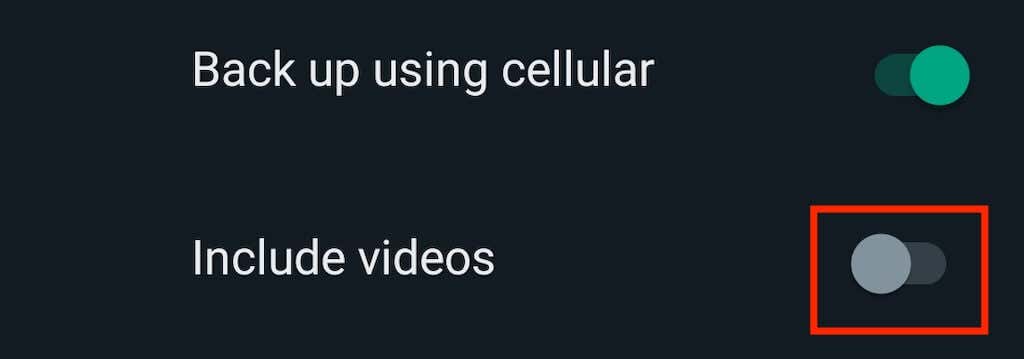
3. Borrar caché de WhatsApp
Cuando la aplicación acumula muchos cachés, puede causar problemas al cargar la aplicación y ejecutar la copia de seguridad del chat. Borrar el caché puede ayudar a solucionar este problema. Para eliminar el caché en WhatsApp, abre la aplicación Configuraciónen tu teléfono inteligente y selecciona Aplicaciones(o Administrar aplicaciones).
En la lista de aplicaciones, seleccione WhatsApp.
En Uso de almacenamiento>Caché, seleccione Borrar caché.
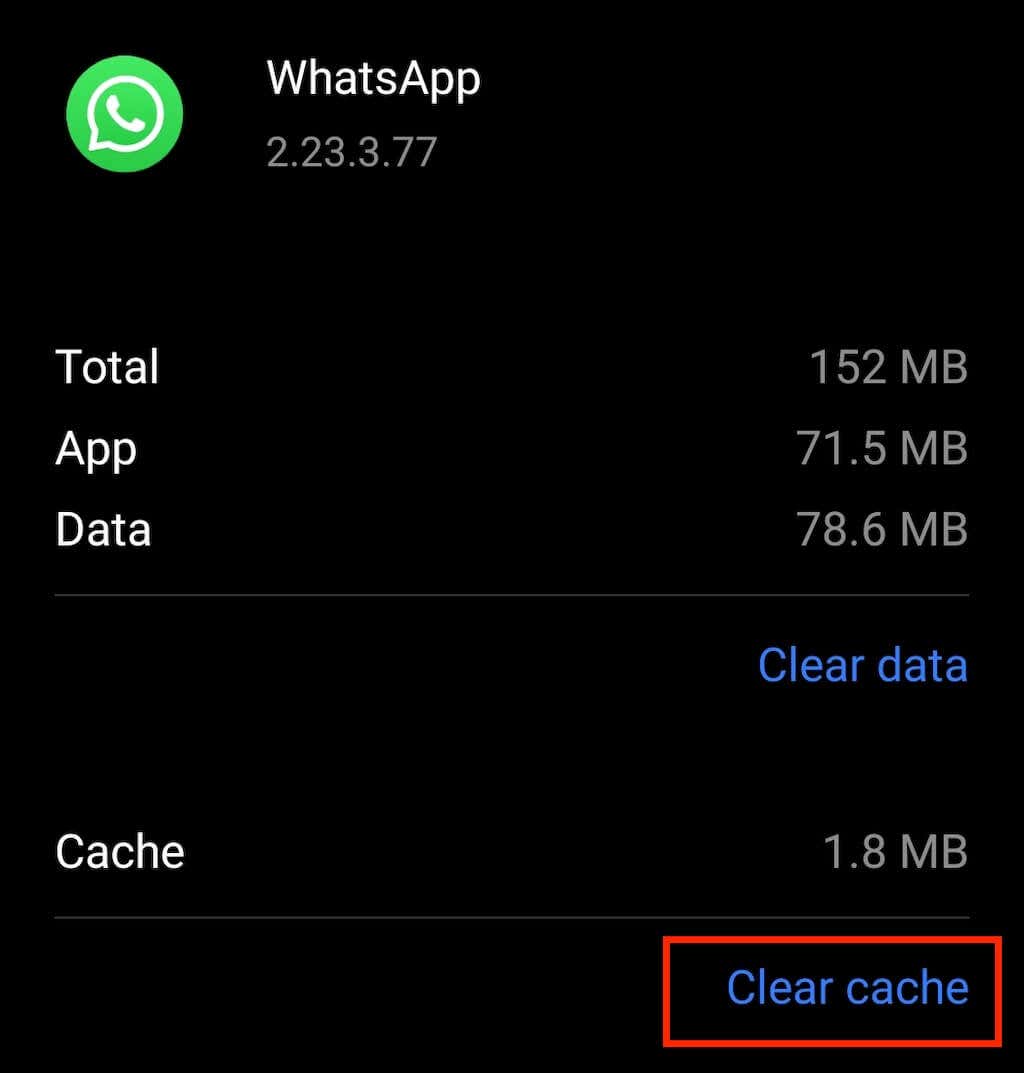
4. Salir del programa Beta de WhatsApp
Los usuarios de WhatsApp de Android pueden registrarse en Programa beta de whatsapp. Este programa le permite obtener acceso y probar nuevas actualizaciones antes de su lanzamiento público oficial.
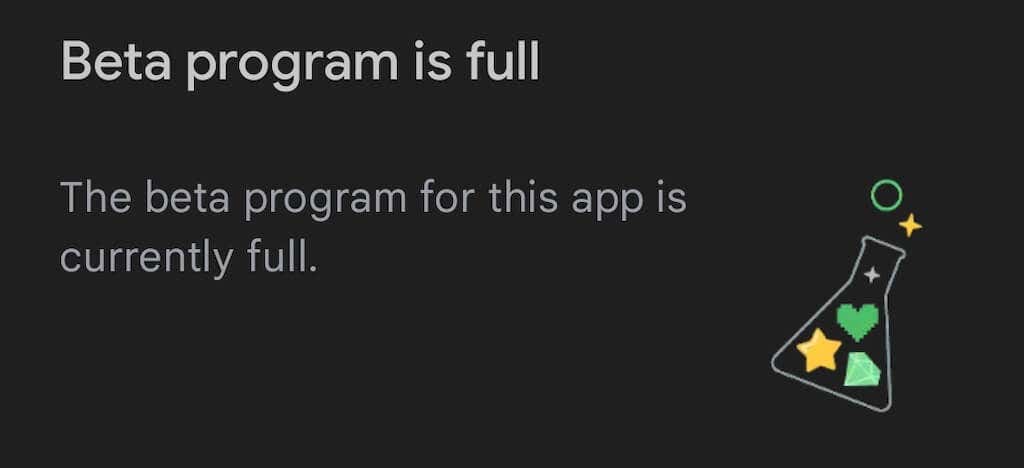
Sin embargo, la versión beta de la aplicación a veces puede tener retrasos y provocar problemas como que se atasque la copia de seguridad del chat de WhatsApp. Intente salir del programa beta para ver si eso mejora la experiencia general en su teléfono inteligente.
5. Eliminar copia de seguridad antigua de Google Drive.
Si ya has hecho una copia de seguridad de tus chats de WhatsApp en tu cuenta de Google Drive, es posible que los archivos de copia de seguridad antiguos estén causando problemas con la última copia de seguridad.
Vaya a su Google Drive y seleccione Almacenamientoen el menú del lado izquierdo de la pantalla para administrar el almacenamiento.
Seleccione Copias de seguridaden la esquina superior derecha de la pantalla.
Encuentre una copia de seguridad antigua que no necesita y desea eliminar, haga clic derecho sobre ella y seleccione Eliminar copia de seguridad.
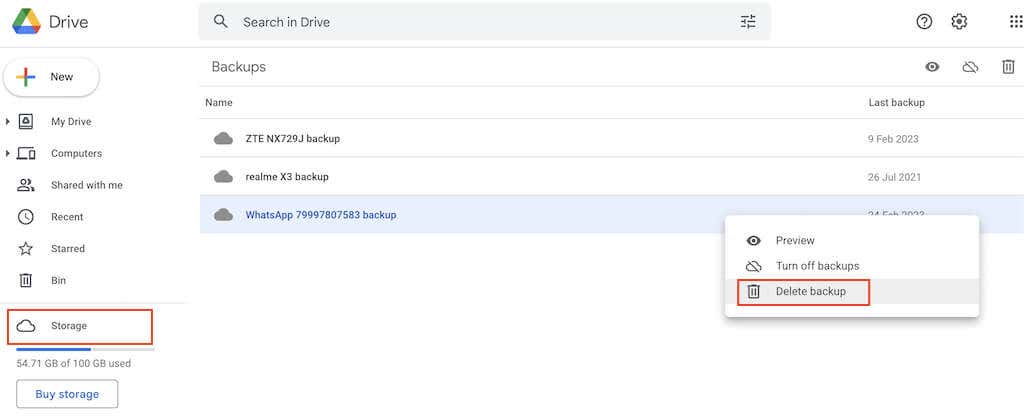
6. Actualizar WhatsApp
Cuando la copia de seguridad de tus mensajes de WhatsApp tarda demasiado, podría deberse a una versión desactualizada de la aplicación que estás usando. Para asegurarse de que su WhatsApp esté actualizado, vaya a Google Play Store y busque WhatsApp.
En la página de la aplicación, seleccione Actualizar. Si su versión ya está actualizada, verá Abriren lugar de Actualizar.
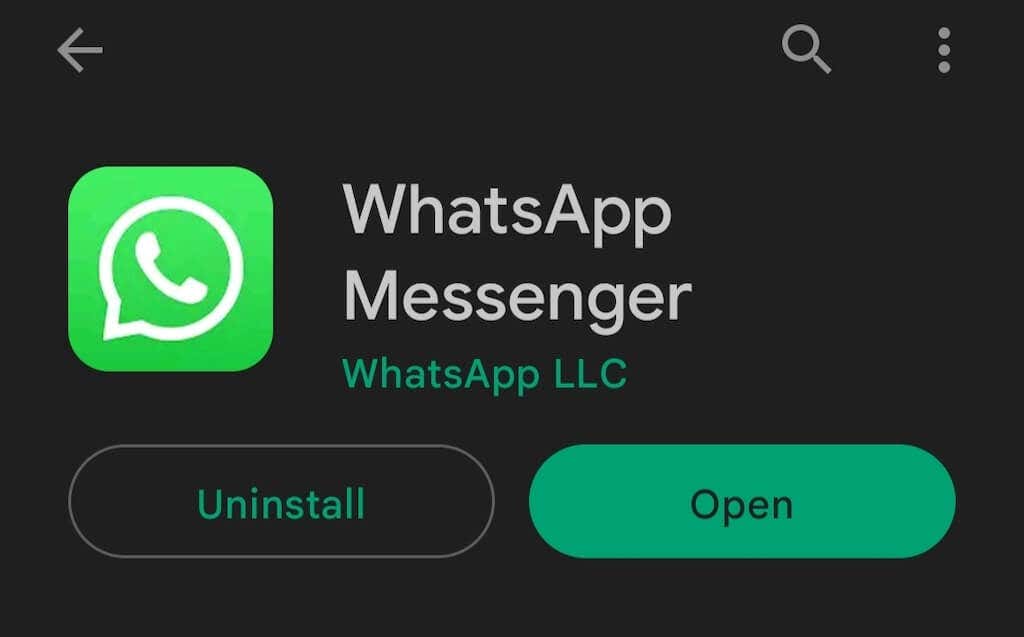
Incluso puedes llegar a desinstalar WhatsApp, descargar la última versión de Play Store e instalarlo nuevamente.
Una vez actualizada la aplicación, abre WhatsApp para ver si se solucionó el problema.
7. Actualizar servicios de Google Play
Si crees que un error externo causa el problema con tu aplicación WhatsApp, puedes intentar actualizar la aplicación de servicios de Google Play. Aunque no la esté usando directamente, esta aplicación afecta a casi todos los procesos relacionados con la aplicación en su teléfono. Si nunca antes has descargado actualizaciones de software para los servicios de Google Play, es posible que estés ejecutando una versión desactualizada que causa problemas con otras aplicaciones en tu teléfono inteligente.
Para actualizar esta aplicación, vaya a Google Play Store y busque GoogleServicios de Play. Luego seleccione Actualizarpara descargar las últimas correcciones de errores y funciones de seguridad.
8. Reinicie su dispositivo Android
Pruebe una de las soluciones universales para problemas menores con su teléfono inteligente: reiniciando su teléfono inteligente Android. Este proceso actualiza el sistema operativo de su teléfono y puede solucionar problemas relacionados con el rendimiento que causan el mal funcionamiento de sus aplicaciones.
Cómo arreglar la copia de seguridad de WhatsApp que tarda demasiado en iOS
Si tienes un dispositivo iOS y notas que la copia de seguridad del chat de WhatsApp está bloqueada, prueba las siguientes técnicas para solucionar el problema..
9. Comprueba si tienes espacio en iCloud
El problema con tu copia de seguridad de WhatsApp puede ocurrir porque simplemente no tienes suficiente espacio de almacenamiento libre en tu disco iCloud. Antes de intentar cualquier otra cosa, comprueba cuánto espacio te queda.
Para hacer eso, abre la Configuraciónde iCloud en tu iPhone. Consulta Almacenamiento de iCloudpara ver cuánto espacio tienes disponible.
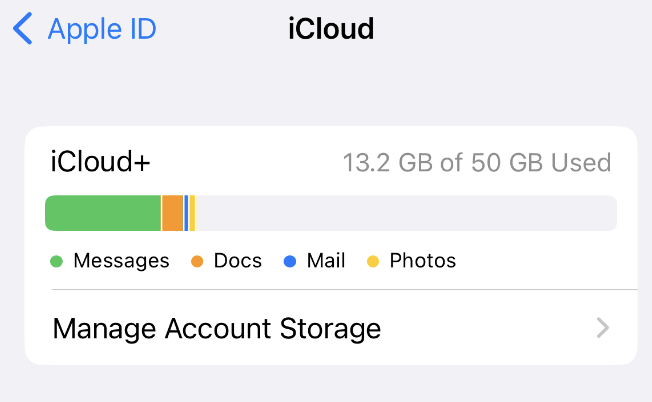
Es posible que necesites liberar algo de espacio antes de intentar hacer una copia de seguridad de tu WhatsApp nuevamente.
10. Eliminar una copia de seguridad existente de iCloud
Si anteriormente has hecho una copia de seguridad de tus datos de WhatsApp en tu cuenta de iCloud, entonces eso puede ser lo que causa problemas con tu proceso de copia de seguridad actual. Para solucionar rápidamente que la copia de seguridad de WhatsApp esté bloqueada en la misma página, abre la Configuraciónde iCloud en tu teléfono y sigue la ruta Almacenamiento>Copia de seguridad.
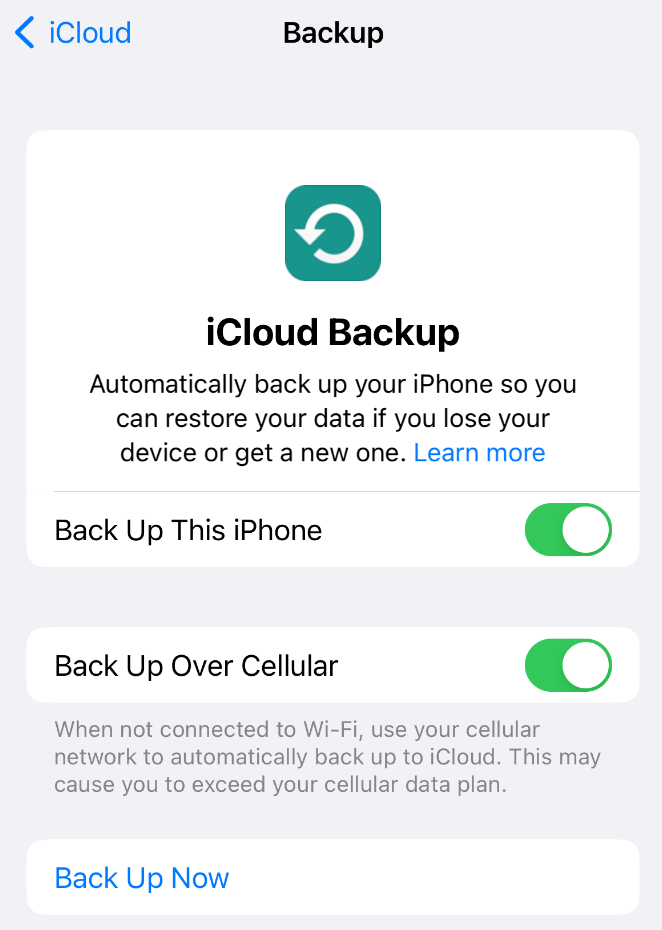
Elimina cualquier copia de seguridad antigua de WhatsApp que encuentres allí.
Después de eliminar una copia de seguridad de iCloud existente, inicia WhatsApp e intenta hacer una copia de seguridad de tus datos nuevamente.
11. Compruebe si el servidor iCloud está funcionando
Aunque es poco probable, podría ser que los servidores de iCloud no estén funcionando, lo que está causando el problema con la copia de seguridad de WhatsApp. Apple podría haber detenido el soporte de iCloud por mantenimiento y otros problemas, por lo que vale la pena comprobar esta posibilidad.
Para comprobar si el servidor iCloud está funcionando, visita la página en línea Estado del sistema Apple y descubre si los servidores iCloud están actualmente activos o no. Verás un punto verde junto a ellos si están disponibles. Si el servidor no funciona, espera hasta que vuelva a estar disponible antes de iniciar otra copia de seguridad.
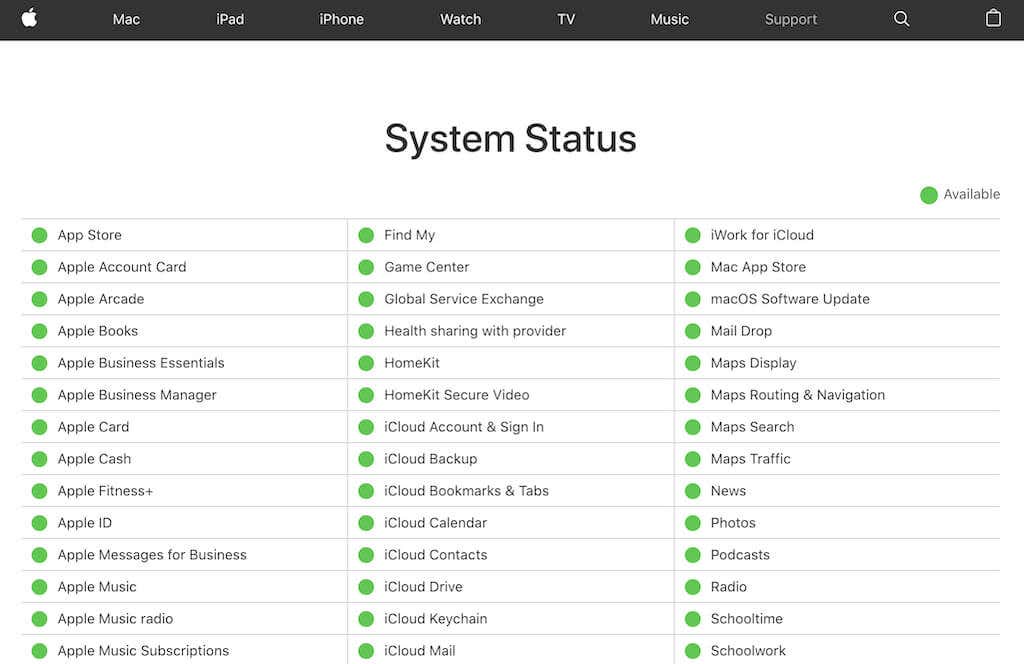
También puedes utilizar esta página para contactar con el soporte técnicoy obtener ayuda con tu problema del equipo de soporte técnico de Apple.
12. Actualizar firmware
Si tu iPhone ejecuta una versión antigua de iOS, eso podría ser una fuente de muchos problemas y fallos de funcionamiento diferentes. Si ha pasado un tiempo desde la última vez que actualizaste el firmware de tu teléfono, hazlo antes de intentar otra copia de seguridad de los datos de WhatsApp.
Para actualizar tu versión de iOS, ve a Configuración>General>Actualización de softwarede tu teléfono. Allí verá la última versión de iOS disponible para usted..
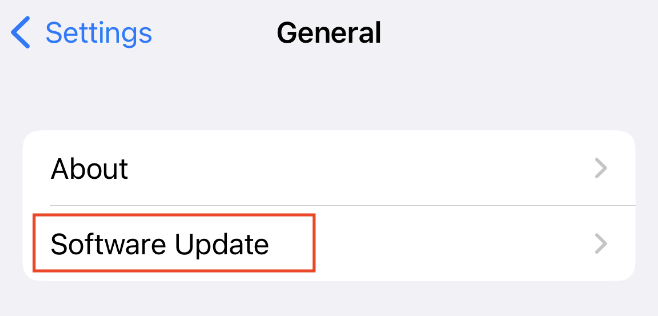
Seleccione Descargar e instalary espere a que se instale el nuevo firmware en su iPhone.
Después de eso, abre WhatsApp y comprueba si eso solucionó el problema de la copia de seguridad lenta.
13. Restablecer configuración de red
Es posible que tu configuración de red también esté afectando el funcionamiento de WhatsApp. Es posible que haya sobrescrito accidentalmente la configuración de la red o que la red sea inestable o esté desconectada. Restablecer la configuración de red le ayudará a solucionarlo.
Para hacer eso, abre la Configuración>General>Restablecerde tu teléfono. Seleccione Restablecer configuración de red. Luego abra WhatsApp nuevamente y continúe con el procedimiento de copia de seguridad.
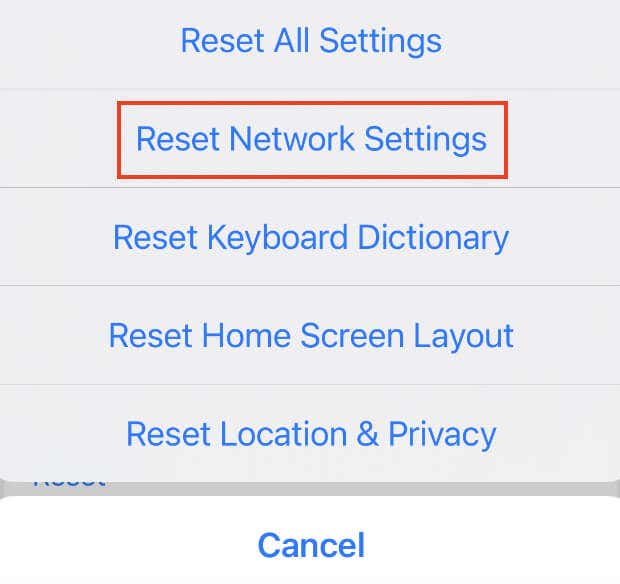
14. Reinicia tu teléfono
Finalmente, puedes reiniciar tu iPhone si nada más parece solucionar el problema. Puede realizar un reinicio simple o un restablecimiento parcial de su dispositivo para restablecer el ciclo de encendido del iPhone y deshacerse de cualquier dato de caché no deseado en el proceso.
Existen diferentes formas de reiniciar un iPhone, según el modelo que utilices. En nuestro tutorial, puedes aprender cómo reinicia cualquier modelo de iPhone fácilmente.
Utilice un método alternativo para realizar copias de seguridad de los datos de WhatsApp
¿Qué pasa si aún no llegas a ninguna parte con tu copia de seguridad de datos de WhatsApp después de probar todas las soluciones posibles? En ese caso, recomendamos considerar un método alternativo para hacer una copia de seguridad de tu WhatsApp. Puede hacer una copia de seguridad de los datos de su aplicación en una computadora sin ningún problema utilizando una aplicación de terceros como MobileTrans para la copia de seguridad de Android a PC o iTunes para la copia de seguridad de iPhone a Mac.
.